Loading ...
Loading ...
Loading ...
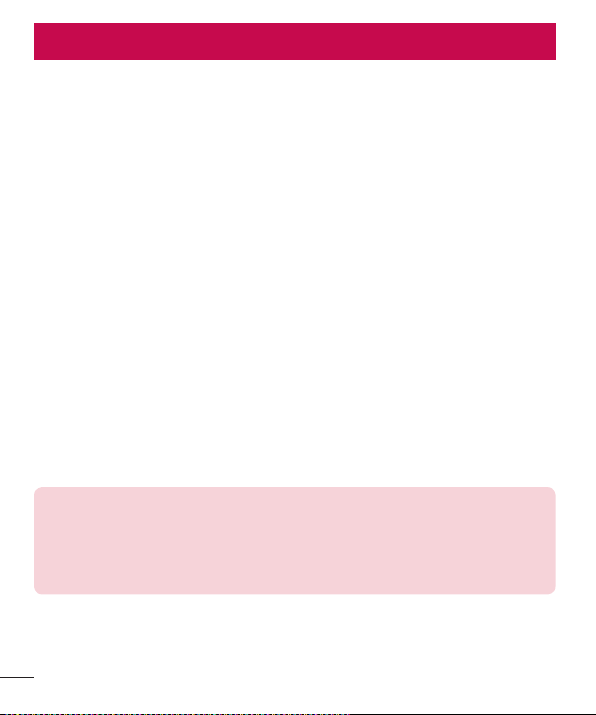
44
Votre écran d'accueil
Conseils relatifs à l'écran tactile
Voiciquelquesconseilsrelatifsàlanavigationdansvotretéléphone.
•
Appuyer ou toucher–Unsimpletoucherdudoigtpermetdesélectionnerdes
éléments,desliens,desraccourcisetdeslettressurleclavieràl'écran.
•
Maintenir le doigt–Touchezunélémentàl'écranetneretirezpasvotredoigt
tantqu'uneactionnes'estpasproduite.
•
Faire glisser–Maintenezledoigtsurunélémentpendantquelquesinstantspuis,
sansleverledoigt,déplacez-lesurl'écranjusqu'àl'emplacementvoulu.Vous
pouvezfaireglisserdesélémentsdel'écrand'accueilpourlesrepositionner.
•
Glisser le doigt ou faire glisser l'écran–Pourfairedéfilerouglisserl'écran,
glissezrapidementledoigtsurlasurfacedel'écrand'unseultraitaprèslepremier
contact(demanièreànepasfaireglisserunélément).
•
Appuyer deux fois–Appuyezdeuxfoispoureffectuerunzoomsurunepage
Webousurunecarte.
•
Pincer pour zoomer–Rapprochezouécartezvotrepouceetvotreindexsur
l'écranpoureffectuerunzoomavantouarrièredanslenavigateur,surunecarte
ousuruneimage.
•
Faire pivoter l'écran–Dansplusieursmenusetapplications,l'orientationde
l'écrans'ajusteselonl'orientationphysiquedutéléphone.
REMARQUE
•
N'appuyez pas trop fort sur l'écran tactile, car celui-ci est assez sensible
pour détecter une pression légère mais ferme.
•
Utilisez le bout du doigt pour appuyer sur l'option désirée. Prenez soin de
ne pas appuyer sur d'autres touches en même temps.
Votre écran d'accueil
Loading ...
Loading ...
Loading ...